Sådan tester du Chromes nye emoji-vælger til Windows
2 min. Læs
Opdateret den
Læs vores oplysningsside for at finde ud af, hvordan du kan hjælpe MSPoweruser med at opretholde redaktionen Læs mere
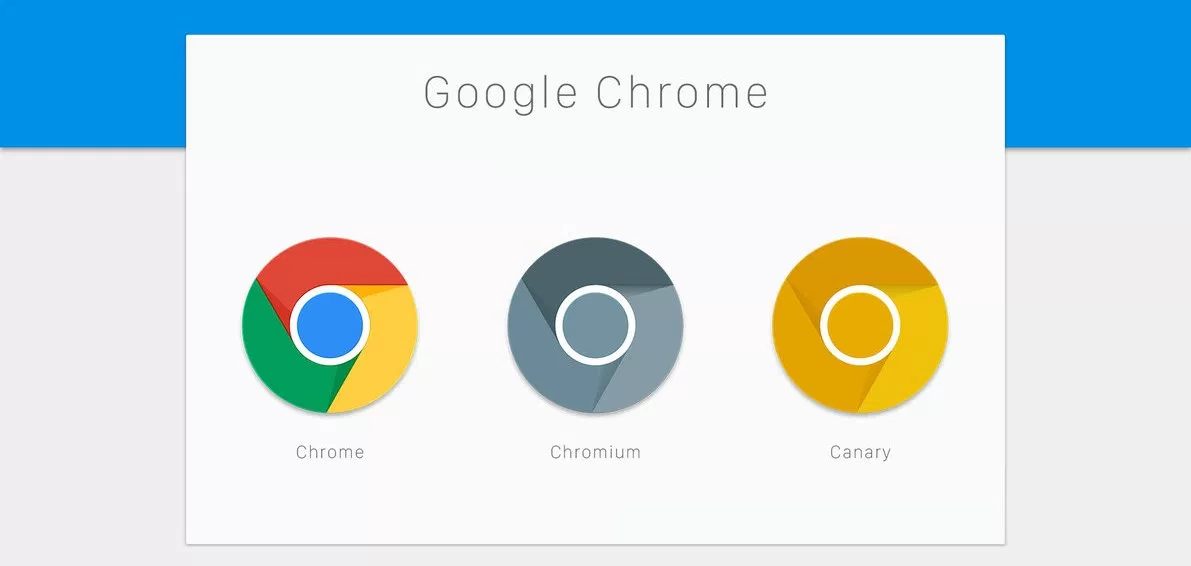
Emoji er en af de mest populære funktioner ved moderne enheder, og både Microsoft og Google har arbejdet på at gøre dem mere tilgængelige på hver deres måde.
Vi har tidligere beskrevet de mange måder, man kan få adgang til emoji på Windows 10, og bemærkede derefter, at Google annoncerede, at det ville teste en ny emoji-vælger til Chrome. Selvom Google stadig ikke har inkorporeret funktionen i de nyeste Chrome Stable builds, er den tilgængelig på Chrome Canary, og brugere kan teste den der for at se, hvordan den fungerer.
For det første er det vigtigt at bemærke, at Chromes emoji-vælger ikke er en selvstændig. I bund og grund viser det den indbyggede emoji-vælger på dit valgte operativsystem. Hvis du er på Windows 10, ser du Windows 10's emoji-vælger, hvis du på Windows 7 kan se, at hvis du på MacOS eller Chrome OS får afvigelsen.
Når det er aktiveret, vil højreklik på et tekstfelt nu give en hurtig og nem måde at bruge emoji, når du er online.
Sådan bruger du Googles nye emoji-vælger
- Åbn Google Chrome og gå til Chrome://flags
- Enten søg efter emoji og se efter emoji kontekstmenu, eller gå direkte til dette flag: #enable-emoji-context-menu
- Når du er der, skal du skifte flaget fra deaktiveret til aktiveret og genstarte din browser. Den nye emoji-indstilling vises nu i din browsers kontekstmenu i tekstfelter.








